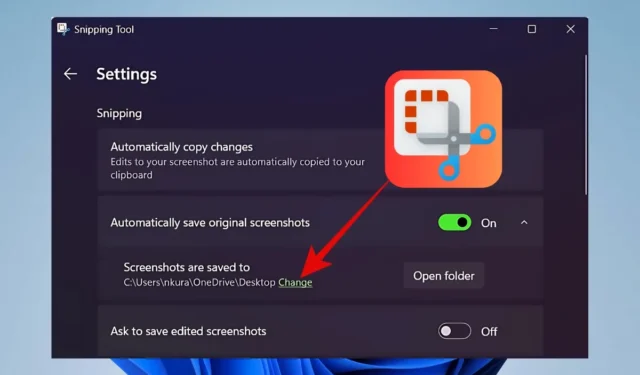
Nowa funkcja w narzędziu Wycinanie: Zmień domyślną lokalizację zapisywania
Do niedawna użytkownicy narzędzia Snipping Tool nie mieli możliwości dostosowania domyślnej lokalizacji zapisu zrzutów ekranu, co skłoniło wielu do poszukiwania skomplikowanych obejść. Jednak wraz z wprowadzeniem Windows 11 Insider Preview Build 22635.4291 (KB5043166) firma Microsoft umożliwia teraz użytkownikom łatwą modyfikację lokalizacji zapisu zrzutów ekranu bezpośrednio w narzędziu Snipping Tool. Ten rozwój oznacza znaczące ulepszenie dla doświadczenia użytkownika.
Ta funkcja jest obecnie dostępna wyłącznie dla członków programu Windows Insider. Jeśli nie jesteś częścią tego programu, może być konieczne odczekanie kilku tygodni, aż zostanie ona udostępniona w stabilnej wersji. Użytkownicy, którzy są już zarejestrowani w programie Windows Insider Beta lub Release Preview Channels, powinni sprawdzić najnowszą aktualizację systemu Windows, upewniając się, że mają zainstalowaną wersję narzędzia Snipping Tool 11.2408.15.0 lub nowszą.
Kroki zmiany lokalizacji zapisywania narzędzia Wycinanie
Aby ustawić nową domyślną lokalizację zapisu zrzutów ekranu, wykonaj następujące proste kroki:
- Uruchom aplikację Narzędzie Wycinanie na urządzeniu z systemem Windows.
- Kliknij menu z trzema kropkami (często nazywane menu klopsików) i wybierz Ustawienia .
- W sekcji Automatycznie zapisuj oryginalne zrzuty ekranu (upewnij się, że ta opcja jest włączona), znajdź ustawienie Zrzuty ekranu są zapisywane w i kliknij łącze Zmień .
- Wybierz preferowany folder docelowy i kliknij Wybierz folder, aby potwierdzić swój wybór.
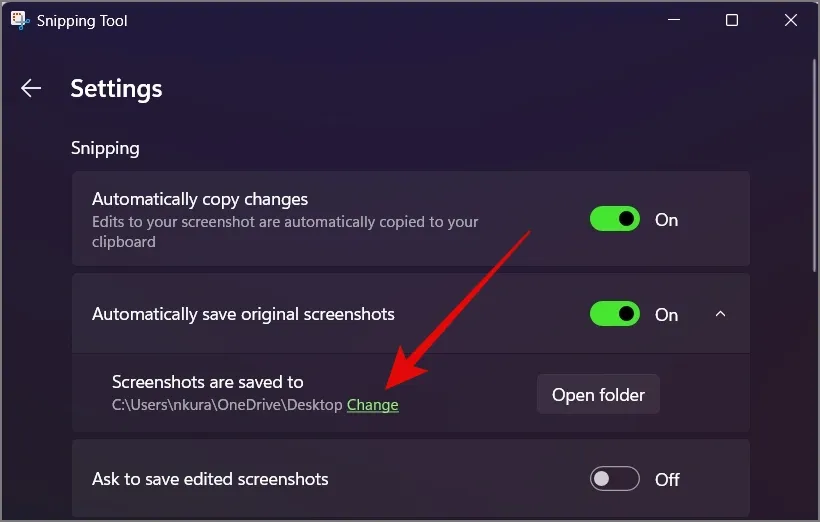
Najnowsza aktualizacja firmy Microsoft znacznie usprawnia proces zarządzania zapisywaniem zrzutów ekranu, czyniąc go bardziej przyjaznym dla użytkownika.




Dodaj komentarz